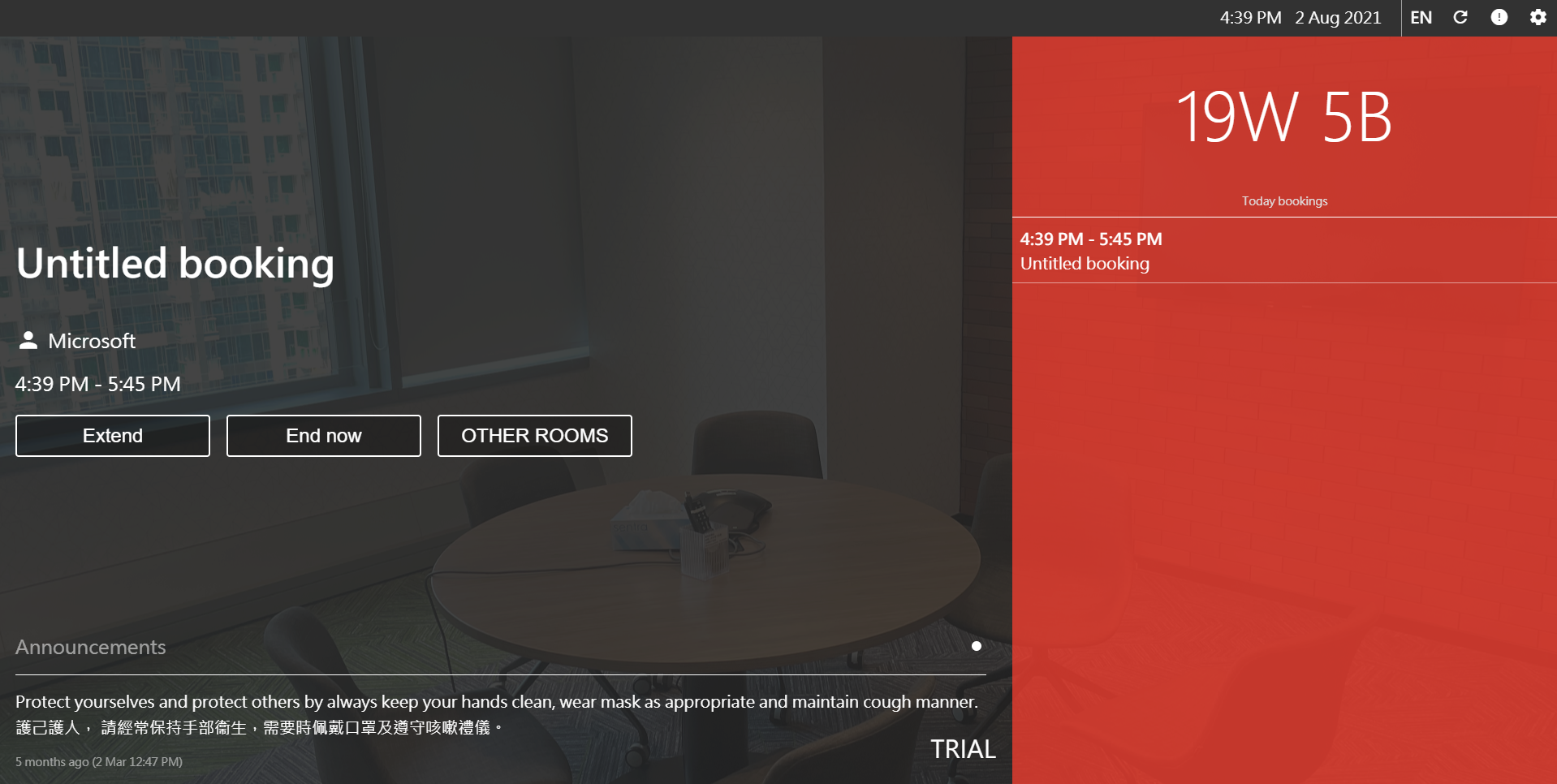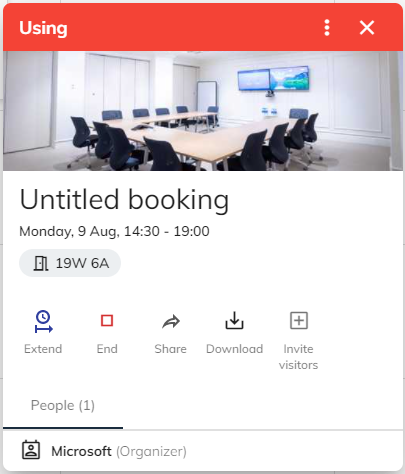リソース予約
「マイ スケジュール」 ページでは、ルーム、デスク、備品を予約できます。 右下隅の「+」ボタンをクリックするか、スケジュールをクリックして予約フォームを開きます。 予約が完了したら、メールで共有できます。
予約を作成
予約フォームは、ルーム、デスク、設備などのリソースを予約するために使用されます。 予約したリソースはマイスケジュールページに表示されます。
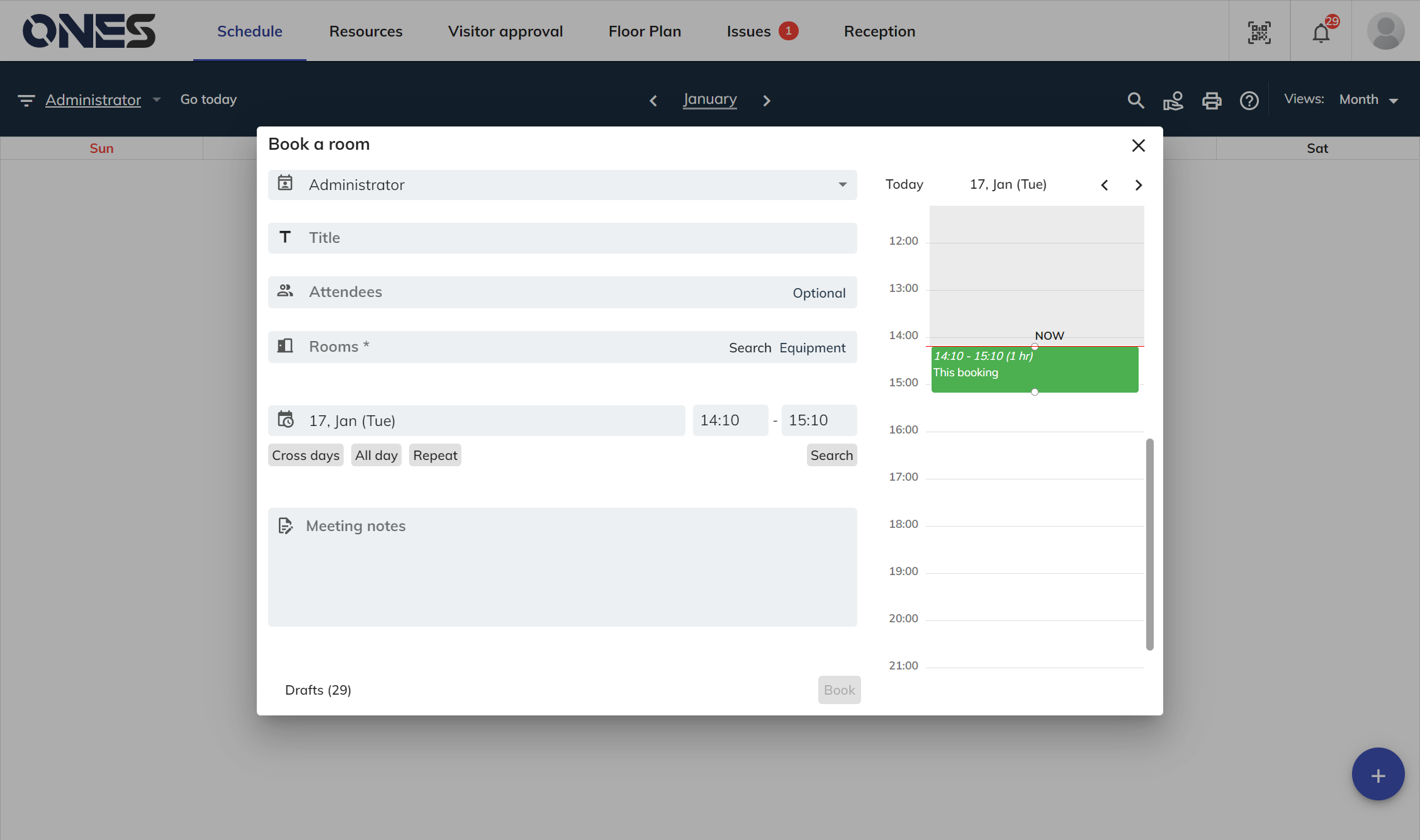
ユーザーが適切なリソースを見つけやすくするために、ONEs は予約フォームにフィルター機能を挿入しました。 "キャパシティ"、"アメニティ"、"ロケーション" で必要に応じて簡単かつ迅速にフィルター処理できます。 .
- 予約時間を選択:
- 期間: 対応するボックスで開始時刻と終了時刻を直接選択します。
- タイムライン: この機能は PC バージョンでのみ利用できます。 ユーザーは、タイムラインを直接ドラッグ アンド ドロップして、予約時間を選択できます。
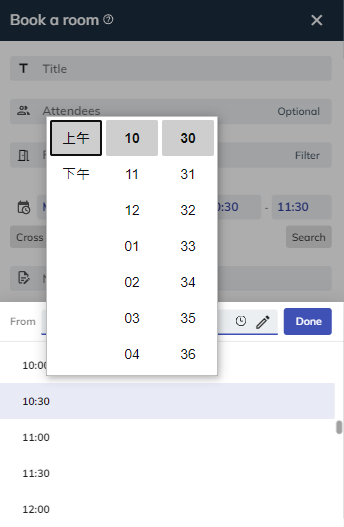
携帯電話では、時間枠をタップして選択フォームを開くことができます。 次に、時計アイコンをタップして時間を詳細に選択できます。
予約方法: より便利な方法で長期/継続の予約を行うことができます
- Cross Day: 1 日または 24 時間以上続く。
- 一日中: 一日中続きます。
- リピート: 一定の間隔で複数回繰り返します。
タイムゾーン: もしも営業時間の設定と異なるタイムゾーンにいる場合、システムはその違いを通知し、タイムゾーンの切り替えを提案します。また、手動でタイムゾーンを切り替えることもできます。
検索: 選択した時間帯に会議に利用できる適切なルームと設備を確認できます。 検索とフィルタリングにより、対応する利用可能なリソースを確認できます。
議事録: この欄に議事録を記入できます。 会議の前に何か準備することを出席者に思い出させたい場合は、バーに書き込むことができ、出席者はそれを見ることができます。
下書き: 予約フォームを変更し、リソースを予約せずにフォームを閉じると、フォームの内容が下書き機能に保存されます。 次に予約フォームを再度開いたときに、[下書き] を選択して、引き続き予約の内容を入力できます。
再予約
繰り返し予約とは、一定期間にわたって、または毎日、毎週、または毎月などの定期的なスケジュールで繰り返される予約です。 このダイアログ フォームは、ユーザーが [繰り返し] ボタンをクリックすると表示されます。
定期的な予約機能は、複数日の予約をサポートしていません。
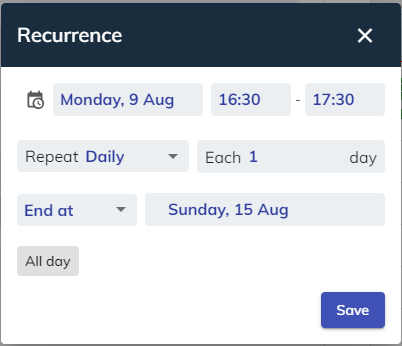
- 時間: 最初の予約を希望する日付と時刻。
- 繰り返し: 定期的な予約の種類 (「毎日」、「毎週」、「毎月」など) を選択します。
- 終了日: 最後の定期的な予約の終了日時、または予約の数。
- 終日: 予約は終日続きます。
利用可能な時間枠とリソースを検索する
このフォームに加えて、リソース および 間取り図 ページも利用可能な時間枠を検索するのに適した方法です。 「リソース」 ページで無料のリソースを確認できます。 また、「間取り図」 ページで期間を変更して、異なる期間に利用可能なルームを確認することもできます。
予約の編集/キャンセル
主催者は、予約が始まる前に予約を編集/キャンセルできます。 マイスケジュールで行うことができます。
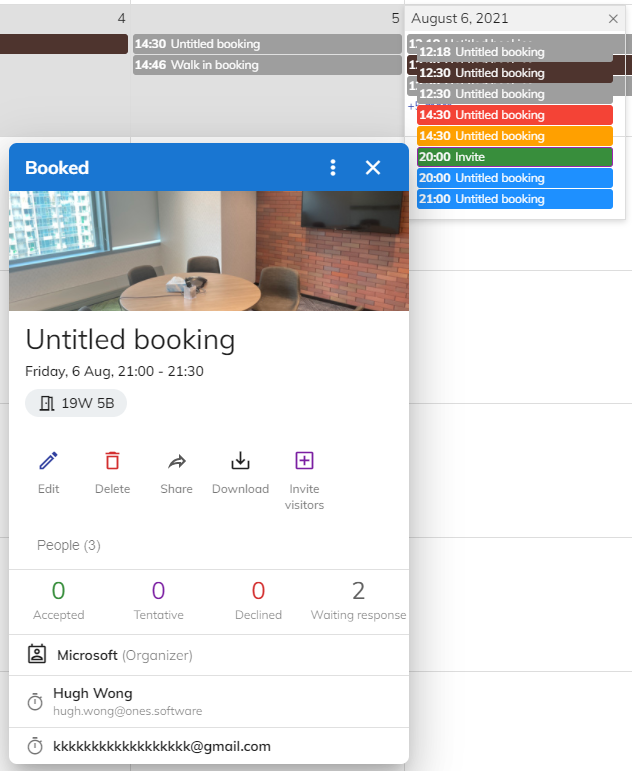
ログインして予約する
割り当てられた時間内にログインしない場合、予約は欠席としてマークされ、リソースは他のユーザーの予約のために解放されます。 端末にログインする必要があります。
高級: ルーム ディスプレイ端末 / デスク ディスプレイ端末
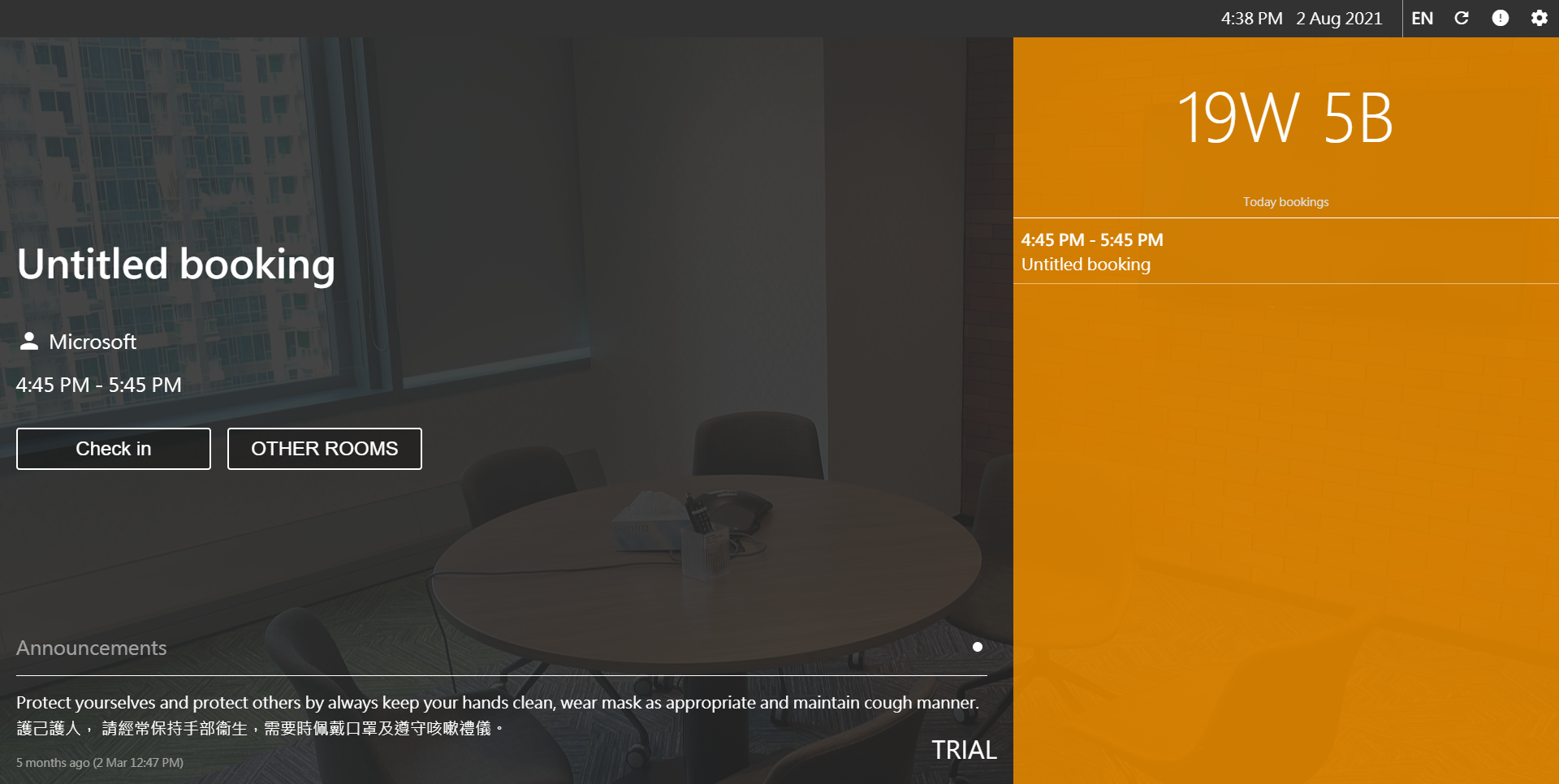
予約の延長/ログアウト
これらのリソースを使用すると、延長 (次の予約がない場合) またはログアウト機能を使用して予約を早期に終了できます。 これは マイ アジェンダ ページと端末で行うことができます。
高級: マイ スケジュール、ルーム ディスプレイ端末/デスク ディスプレイ端末